Capturez des moments à couper le souffle avec GoPro au ralenti et faites ressortir chaque détail. Les vidéos GoPro 10 au ralenti sont parfaites pour mettre en valeur des scènes pleines d'action et créer des effets dramatiques. Avec la GoPro Hero 10, vous pouvez facilement filmer des séquences au ralenti de haute qualité qui surprendront votre public.
Dans ce guide, vous explorerez les impressionnantes capacités de ralenti de la GoPro Hero 10 et apprendrez à éditer vos vidéos à l'aide de Wondershare Filmora. Que vous soyez débutant ou vidéaste expérimenté, vous trouverez des conseils et des techniques précieux pour améliorer vos vidéos au ralenti. Lisez la suite et profitez-en !

Dans cet article
Partie 1. Capacités de ralenti de la GoPro Hero 10
La caméra lente est une technique vidéo où l'action semble plus lente que dans la vie réelle. Cet effet est créé en enregistrant des séquences à une fréquence d'images élevée (images par seconde, ou IPS) et en les reproduisant à une vitesse standard. Les vidéos en ralenti permettent aux spectateurs de voir des détails qui seraient autrement manqués en temps réel.
Que ce soit la vague provoquée par un surfeur, un skateboarder qui fait des tours ou un simple moment comme un chien qui court dans le parc, la caméra lente ajoute une touche de magie aux scènes du quotidien.

✨Avantages de l'utilisation de la caméra lente dans les vidéos
Voici quelques avantages que vous obtiendrez en ralentissant les vidéos :
- Attrait visuel amélioré. La caméra lente ajoute une touche unique et artistique aux vidéos, les rendant plus captivantes.
- Capture d'action détaillée. Ralentir l'action permet aux spectateurs de voir des détails et des mouvements complexes qui sont généralement trop rapides pour être remarqués.
- Effet dramatique. La caméra lente peut intensifier les émotions et créer une atmosphère dramatique dans vos vidéos, attirant ainsi les spectateurs et les maintenant engagés.
🥇Caractéristiques du GoPro Hero 10
Le GoPro Hero 10 est un excellent choix pour capturer des vidéos au ralenti. Voici quelques spécifications clés et améliorations par rapport aux modèles précédents :
- Cadences élevées. GoPro 10 en slow motion FPS.Filmer à 240 FPS en 1080p et à 120 FPS en 4K, permettant ainsi de créer des séquences au ralenti ultra-fluides.
- Processeur GP2.Le nouveau processeur GP2 offre des performances plus rapides, une lecture vidéo plus fluide et une qualité d'image améliorée.
- HyperSmooth 4.0.Cette technologie de stabilisation avancée garantit que même les prises de vues les plus mouvementées restent stables et claires.
- Amélioration des performances en basse lumière.De meilleures capacités en faible lumière signifient que vous pouvez filmer des vidéos au ralenti de haute qualité même dans des conditions d'éclairage difficiles.
- Étanche et durable.Le Hero 10 est étanche jusqu'à 33 pieds (10 mètres) et conçu pour résister aux conditions difficiles, ce qui en fait le choix parfait pour les sports extrêmes et les aventures en plein air.
Avec ces fonctionnalités, la GoPro Hero 10 facilite plus que jamais la création de vidéos au ralenti GoPro époustouflantes qui capturent chaque détail et sensation forte.
Partie 2. Comment filmer des vidéos au ralenti avec GoPro Hero 10?
La fonction de ralenti de la GoPro Hero 10 offre des options d'enregistrement impressionnantes, ce qui en fait un excellent choix pour capturer des séquences de ralenti étonnantes. Avec la possibilité de filmer à 240 images par seconde (IPS) en 1080p et à 120 IPS en 4K, vous pouvez créer des vidéos au ralenti ultra-fluides qui mettent en valeur chaque détail.

Guide étape par étape : Conseils pratiques pour capturer des séquences au ralenti
Voici quelques étapes pour capturer efficacement des vidéos au ralenti GoPro images :
Étape 1 Configurez votre GoPro Hero 10 pour le ralenti
1. Choisir les bons paramètres
Allumez votre GoPro Hero 10 et accédez aux paramètres vidéo et aux paramètres RES|FPS. Sélectionnez la résolution et la fréquence d'images adaptées au ralenti. Pour un effet de ralenti plus fluide, choisissez 1080p à 240 FPS ou 4K à 120 FPS, ce qui vous permet de capturer des séquences de haute qualité sans perte de clarté.
2. Sélection du taux de rafraîchissement en fonction de l'effet souhaité
Choisissez la fréquence d'images en fonction de l'effet souhaité. Utilisez 240 FPS pour des mouvements extrêmement lents et détaillés, tels que des éclaboussures d'eau ou des sujets en mouvement rapide. Choisissez 120 FPS pour des mouvements légèrement plus lents, idéal pour capturer des activités sportives ou des scènes dynamiques.

Étape 2Conseils d'enregistrement pour des vidéos au ralenti optimales
1. Considérez l'éclairage
Un bon éclairage est essentiel pour des vidéos au ralenti de haute qualité. Assurez-vous d'avoir suffisamment d'éclairage pour éviter les images granuleuses. Lorsque vous filmez en extérieur, essayez de filmer pendant les heures dorées - tôt le matin ou en fin d'après-midi - lorsque la lumière est douce et uniforme.
2. Mouvement du sujet et cadrage
Planifiez vos prises de vue pour capturer des mouvements intéressants. Gardez le sujet centré et net. Les mouvements de votre sujet doivent être clairs et délibérés pour être mis en évidence en mode ralenti. Essayez différents angles et perspectives pour ajouter de la variété à votre vidéo.
3. Stabilisez votre caméra
Stabilisez votre GoPro Hero 10 pour éviter les vidéos tremblantes. Utilisez un trépied ou une nacelle pour de meilleurs résultats. La stabilisation intégrée HyperSmooth 4.0 aide, mais une stabilisation supplémentaire garantit des vidéos plus fluides. Elle est initialisée sur Haute, alors accédez à HyperSmooth et faites glisser le curseur au niveau maximum – Boost.

Conseils supplémentaires
Voici deux astuces supplémentaires pour obtenir le meilleur résultat en mode ralenti avec la GoPro 10 :
- La pratique rend parfait. Pratiquez le tournage de vidéos au ralenti pour avoir une idée des meilleurs paramètres et techniques. Révisez vos séquences pour apprendre ce qui fonctionne et ce qui ne fonctionne pas.
- Expérimentez avec la vitesse. N'ayez pas peur d'expérimenter avec différentes vitesses dans votre logiciel de montage pour trouver l'effet de ralenti parfait. Parfois, un ralentissement léger peut être plus efficace qu'un ralentissement extrême.
En suivant ces étapes et ces conseils, vous pouvez tirer le meilleur parti des capacités de ralenti de votre GoPro Hero 10 et capturer des images impressionnantes qui impressionneront votre auditoire. Bon tournage!
Partie 3. Montage de vidéos au ralenti GoPro avec un outil dédié
Capturer de superbes séquences au ralenti avec la GoPro Hero 10 n'est que la première étape. Pour vraiment faire ressortir vos vidéos et attirer plus de spectateurs, un montage supplémentaire est souvent nécessaire. C'est là que Wondershare Filmora s'avère être un excellent choix pour le montage vidéo.
Wondershare Filmora est un logiciel de montage vidéo puissant pour les débutants et les professionnels. Il offre de nombreuses fonctionnalités qui rendent le montage de vidéos au ralenti simple et agréable. Vous pouvez facilement naviguer à travers les outils et créer des vidéos de qualité professionnelle en un rien de temps.

Principales fonctionnalités de Filmora
Voici quelques-unes des fonctionnalités fantastiques fournies avec Filmora :
- Fonctionnalités avancées pour le montage au ralenti. Filmora propose une gamme de fonctionnalités avancées spécialement conçues pour le montage au ralenti. Les outils de réglage de la vitesse permettent un contrôle précis de la vitesse de lecture, garantissant des effets de ralenti fluides et professionnels.
- Outils d'édition complets.Filmora offre une variété d'options d'édition, telles que le rognage, la coupe et la fusion de clips pour rendre vos vidéos au ralenti plus attrayantes. Vous pouvez également ajouter du texte, des titres et des annotations à vos vidéos.
- Améliorations créatives.Le logiciel comprend une vaste bibliothèque de musique, d'effets sonores, de transitions et de filtres pour vous aider à créer des vidéos visuellement impressionnantes et captivantes.
- Souplesse d'exportation.Filmora prend en charge plusieurs formats d'exportation et résolutions, simplifiant ainsi le partage de vos vidéos sur différentes plateformes et appareils.
Guide étape par étape pour éditer des vidéos GoPro dans Filmora
Wondershare Filmora facilite le montage de vidéos au ralenti avec GoPro et vous offre de nombreuses options pour obtenir des résultats impeccables. Voici un tutoriel complet sur l'utilisation de Filmora :
Étape 1 : Obtenez Filmora sur le site officiel de Wondershare. Installez et lancez le logiciel sur votre appareil. Pour commencer l'édition de votre vidéo, cliquez sur Nouveau Projet.
Étape 2 : Choisissez votre fichier vidéo depuis votre appareil en cliquant sur Importer. En alternative, vous pouvez faire glisser la vidéo directement dans la bibliothèque multimédia.
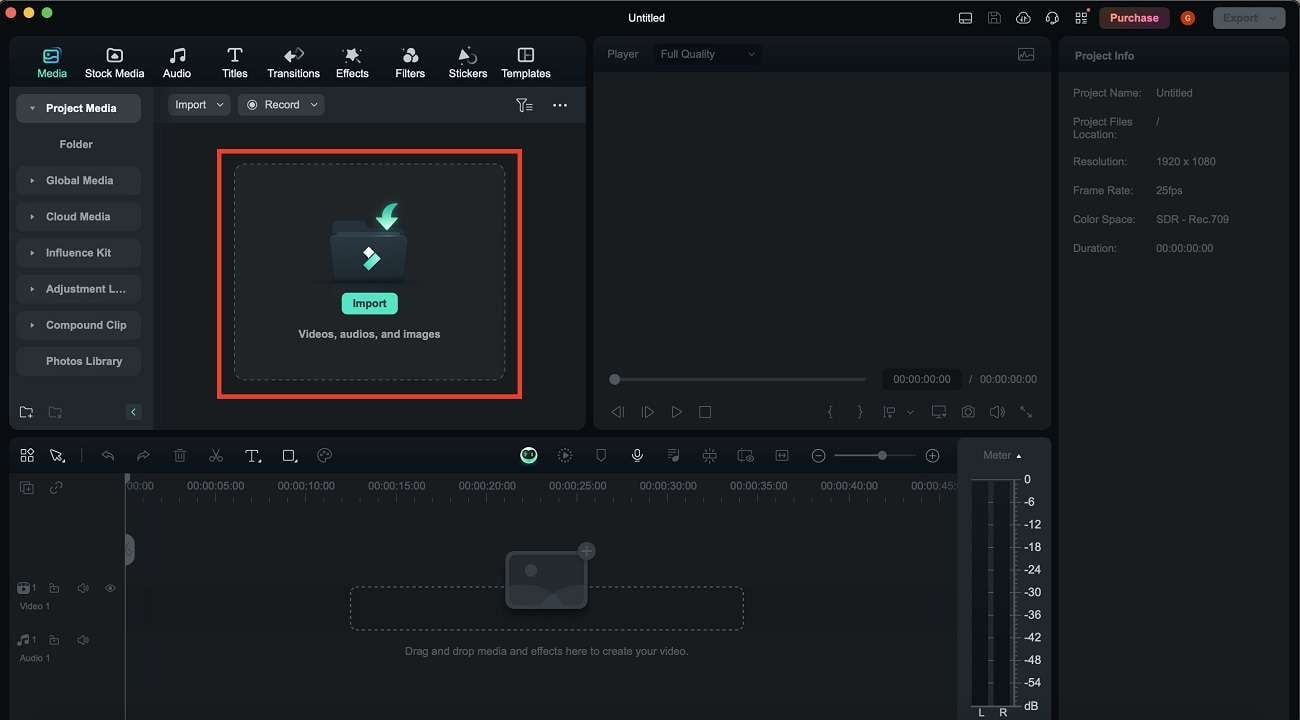
Étape 3 : Faites glisser votre clip vidéo depuis la bibliothèque multimédia vers la timeline.
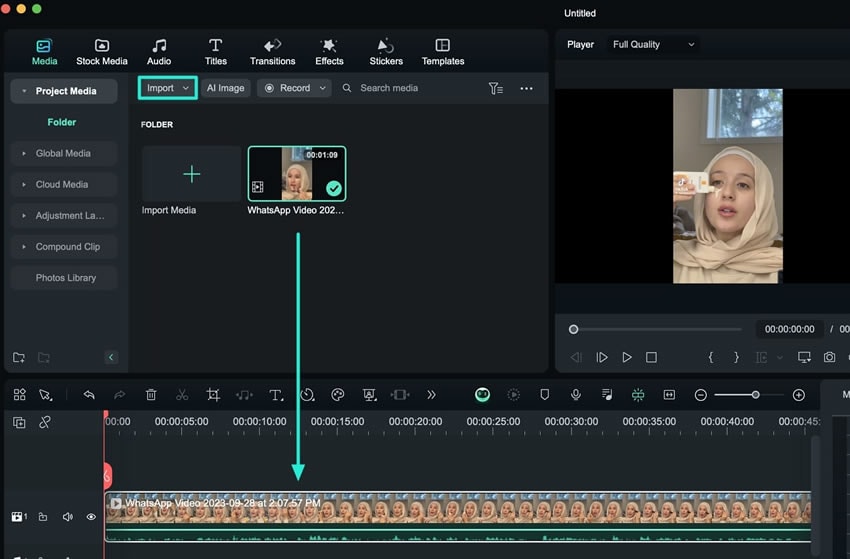
Étape 4 : Cliquez sur la vidéo sur la timeline. Si vous souhaitez ralentir davantage la séquence, cliquez sur Vitesse dans le panneau de droite et déplacez le curseur de vitesse vers la gauche. Prévisualisez les changements dans la fenêtre de lecture pour vous assurer que l'effet correspond à vos attentes.
Astuce : vous pouvez utiliser le panneau Images clés pour modifier progressivement la vitesse du clip au fil du temps pour un effet plus précis.
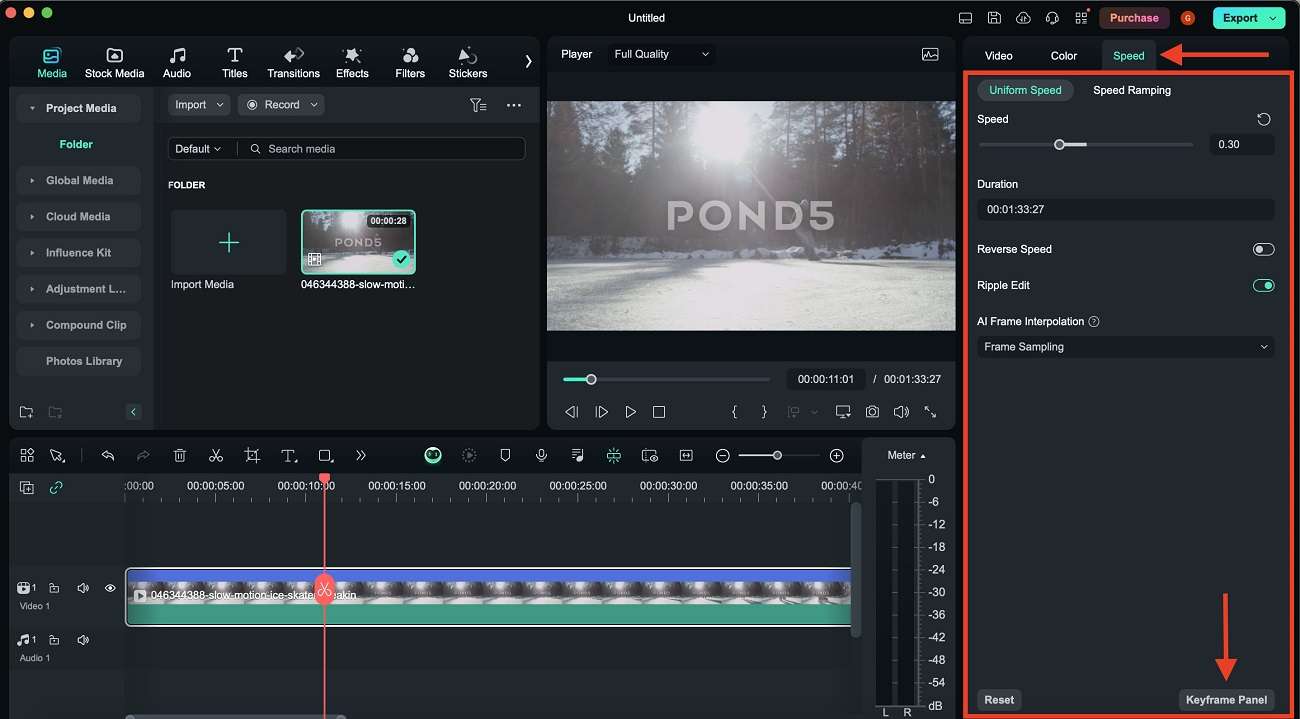
Étape 5 : Améliorez votre vidéo ralentie avec les fonctionnalités d'édition supplémentaires de Filmora :
- Ajoutez de la musique et des effets sonores. Cliquez sur l'onglet Audio pour parcourir les musiques et les effets sonores disponibles. Faites glisser le fichier audio choisi vers la timeline sous votre clip vidéo. Ajustez le volume et le timing pour correspondre à votre séquence au ralenti.
- Utilisez des transitions et des filtres. Aller à la Transitions onglet pour ajouter des transitions fluides entre les clips. Sélectionnez un style de transition et faites-le glisser sur la timeline entre vos clips vidéo. De même, utilisez Effets et Filtres pour améliorer l'attrait visuel de votre vidéo.
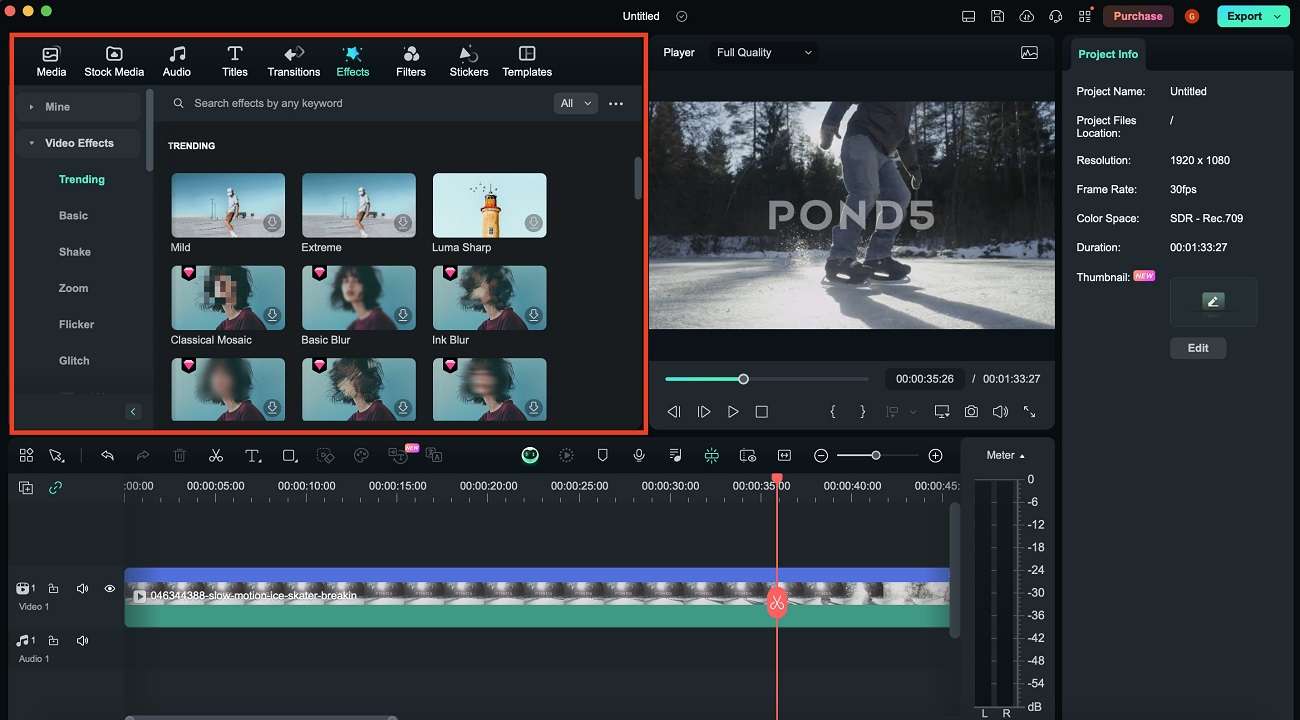
Étape 6 : Une fois satisfait de vos modifications, cliquez sur Exportation. Choisissez le format, la résolution et les paramètres de qualité souhaités. Filmora propose diverses options d'exportation, y compris le téléchargement direct sur YouTube et d'autres plateformes de médias sociaux.
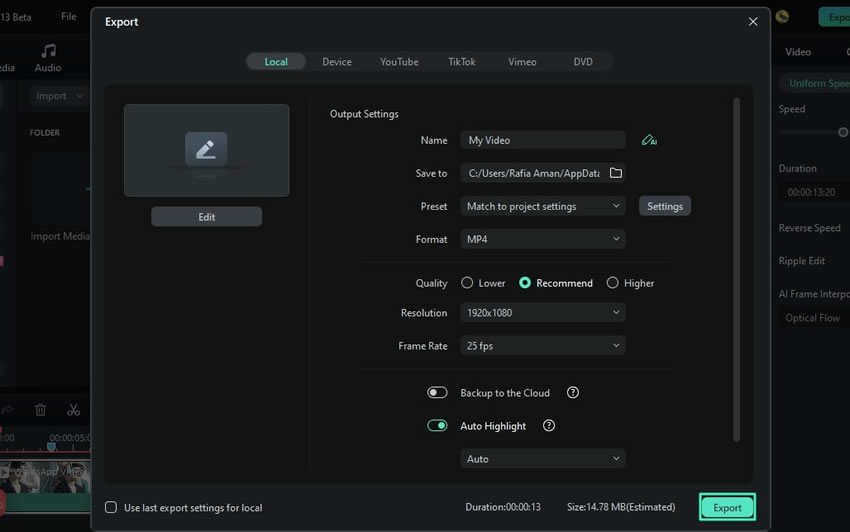
En utilisant Wondershare Filmora, vous pouvez transformer vos séquences au ralenti GoPro 10 en vidéos captivantes qui impressionneront votre public. Que vous créiez du contenu pour les réseaux sociaux, YouTube ou des projets personnels, Filmora fournit les outils et les fonctionnalités dont vous avez besoin pour faire briller vos vidéos.
Conclusion
Capturer de superbes vidéos au ralenti avec la GoPro Hero 10 est une expérience palpitante. Cet article a couvert les incroyables capacités de ralenti de la GoPro Hero 10, fourni des conseils pour filmer de superbes séquences et présenté Wondershare Filmora comme un outil puissant pour le montage de vos vidéos.
Prêt à faire passer vos vidéos au ralenti GoPro au niveau supérieur ? Téléchargez Wondershare Filmora dès aujourd'hui et commencez le montage ! Pour des tutoriels et de l'aide, visitez le site Web de Wondershare Filmora. Commencez le montage dès aujourd'hui et transformez vos séquences au ralenti GoPro 10 en chefs-d'œuvre cinématographiques !



 Sécurité 100 % vérifiée | Aucun abonnement requis | Aucun logiciel malveillant
Sécurité 100 % vérifiée | Aucun abonnement requis | Aucun logiciel malveillant

